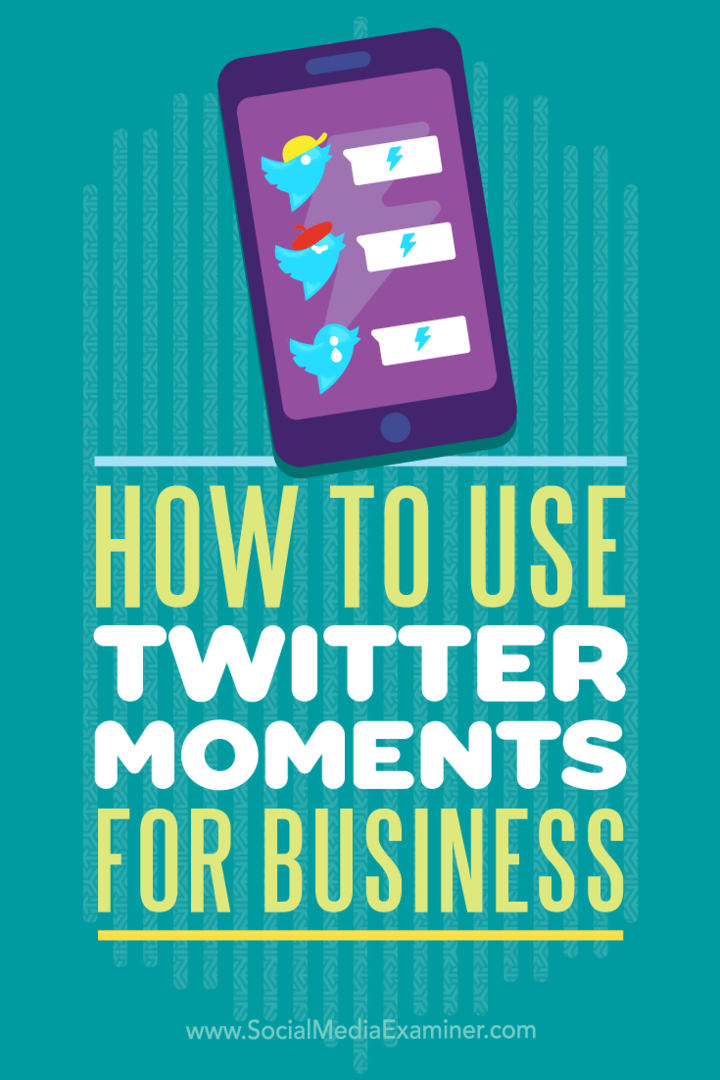Cara Menonaktifkan Penampil PDF Bawaan di Google Chrome
Google Chrome / / March 18, 2020
Google Chrome memiliki penampil PDF bawaan yang membuka file PDF apa pun di peramban, yang dapat disimpan untuk dibaca nanti juga. Sering kali hal ini menyebabkan Chrome menjadi tidak responsif atau melambat ketika banyak PDF dimuat.
Google Chrome memiliki penampil PDF bawaan yang membuka file PDF apa pun di peramban, yang dapat disimpan untuk dibaca nanti juga. Sering kali ini menyebabkan Chrome melambat atau tidak responsif saat PDF banyak dimuat. Jika Anda ingin mengunduh PDF Anda dan membukanya secara terpisah Program PDF seperti Foxit Reader, lalu nonaktifkan fitur PDF di Chrome.
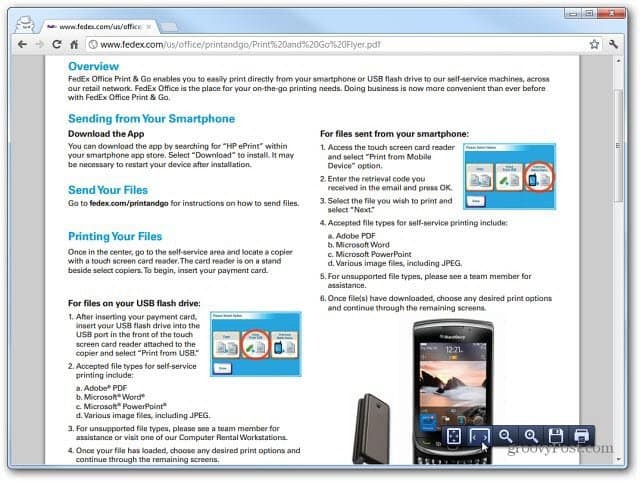
Buka Google Chrome dan ketik about: plugins di bilah alamat.
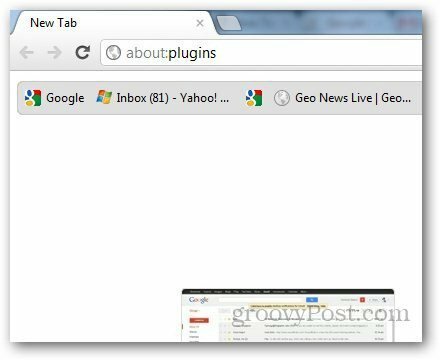
Ini akan menunjukkan kepada Anda semua diinstal plugin di Google Chrome. Temukan Chrome PDF Viewer dan klik Nonaktifkan.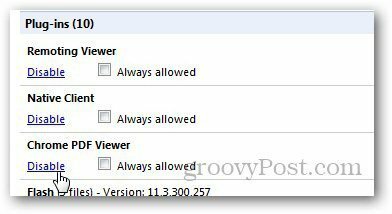
Jika Anda ingin mengetahui detail lebih lanjut tentang PDF Viewer atau plugin lain yang diinstal, klik tombol Details di sudut kanan atas. Ini akan menunjukkan lokasi plugin, ketik dan informasi lainnya tentang itu.
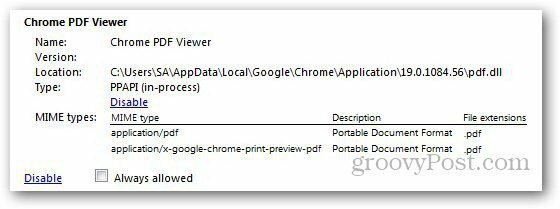
Penampil PDF sekarang dinonaktifkan. Jika Anda ingin mengaktifkannya kapan saja, cukup ikuti langkah-langkah di atas dan aktifkan kembali.
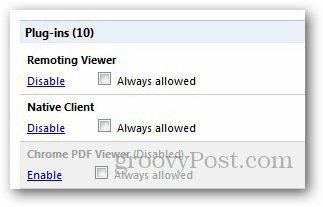
Sekarang Anda harus mengunduh dan membuka dokumen secara terpisah dalam perangkat lunak PDF seperti Adobe Reader atau alternatif yang lebih cepat - Foxit Reader atau SumatraPDF.

Di sisi lain, jika Anda suka menggunakan pembaca PDF Chrome, Anda dapat mengaturnya buka file PDF secara default.